Heeft u het gevoel dat uw apparaat na verloop van tijd langzamer wordt? Het is niet helemaal uitgesloten, aangezien verschillende factoren er invloed op hebben: apparaatchip, RAM-grootte, vrije opslaggrootte en batterijstatus. Samsung-telefoons bieden een Device Care-functie die u op veel manieren kan helpen.
Mogelijk bent u hierin geïnteresseerd

Device care geeft een overzicht van je opslag, RAM-geheugen, interne opslag, maar ook beveiliging. Natuurlijk wordt aangeraden dat als u een van de volgende stappen gaat proberen, u eerst moet controleren of er updates beschikbaar zijn voor uw apparaat die de verschillende oorzaken van de vertraging kunnen verhelpen, als het slechts een bekende softwarefout is. Ga ernaar toe afstelling -> Aktualizace-software -> Download en installeer.
De snelste optimalisatie
Jděte doen afstelling -> Onderhoud van het apparaat. Hier zie je in één oogopslag hoe het met je telefoon of tablet gaat. Hier ziet u een emoticon met een tekstbeschrijving en een aanbieding Optimaliseer. Als u op deze optie tikt, verbetert deze snelle optimalisatie onmiddellijk de prestaties van uw apparaat door apps te identificeren die uw batterij buitensporig verbruiken. Het wist ook onnodige items uit het geheugen, verwijdert onnodige bestanden en sluit toepassingen die op de achtergrond draaien. U heeft het dus zonder werk, zoeken en handmatig beëindigen. Eén knop regeert ze allemaal.
Optimalisatie van de batterij
De batterij bepaalt de levensduur van je telefoon. Het biedt verschillende manieren om de instellingen te wijzigen en het uithoudingsvermogen beter te optimaliseren. Op het menu Onderhoud van het apparaat dus klik op de optie Batterij. Hier kunt u in het menu Achtergrondlimieten definieer het batterijgebruik voor apps die u niet vaak gebruikt. Dit zijn apps in de slaapmodus, diepe slaap of apps die nooit slapen, dus ze blijven hun status op de achtergrond bijwerken.
Op het menu Extra batterij-instellingen en u kunt aanvullend gedrag definiëren, d.w.z. hier kunnen functies worden ingeschakeld Adaptieve batterij, wat de levensduur van het apparaat verlengt, maar ook Verbeterde verwerking, wat de batterij daarentegen meer leegmaakt. U kunt de functie hier ook inschakelen Bescherm de batterij, wat het "overladen" voorkomt.
Mogelijk bent u hierin geïnteresseerd

Opslag opruimen
Resterende bestanden snijden onnodig kostbare MB's uit uw opslagcapaciteit, die niet langer opblaasbaar is in de bovenste regel (misschien met behulp van SD-kaarten). Tik in Apparaatonderhoud op ložiště, waar u een overzicht van het gebruik ervan kunt zien. Hier kunt u ook zien hoeveel foto's en video's in de prullenbak terechtkomen of grote bestanden bevatten, die u daar direct kunt verwijderen zonder dat u ze ergens hoeft te zoeken. U kunt hier ook op afzonderlijke categorieën klikken en er doorheen bladeren, terwijl u naar eigen goeddunken ook de inhoud ervan kunt verwijderen.
Geheugen opschonen
Wanneer het tijd is om het geheugen van uw telefoon te wissen, tikt u op Apparaatonderhoud Geheugen. Er vindt een snelle controle plaats en het apparaat vertelt u hoeveel geheugen u vrijmaakt door het handmatig te verwijderen. Dit zijn meestal applicaties die op de achtergrond draaien en die recentelijk niet zijn gebruikt. Als je wilt dat sommige apps op de achtergrond draaien, kun je op tikken Apps die u wilt uitsluiten van opschonen en voeg de geselecteerde applicaties toe aan de lijst. Deze worden door deze stap nooit beëindigd. Als uw telefoon het toelaat, vindt u de functie hier ook RAMPlus, met behulp waarvan u de fysieke opslag van het werkgeheugen virtueel kunt toewijzen en daardoor kunt vergroten.


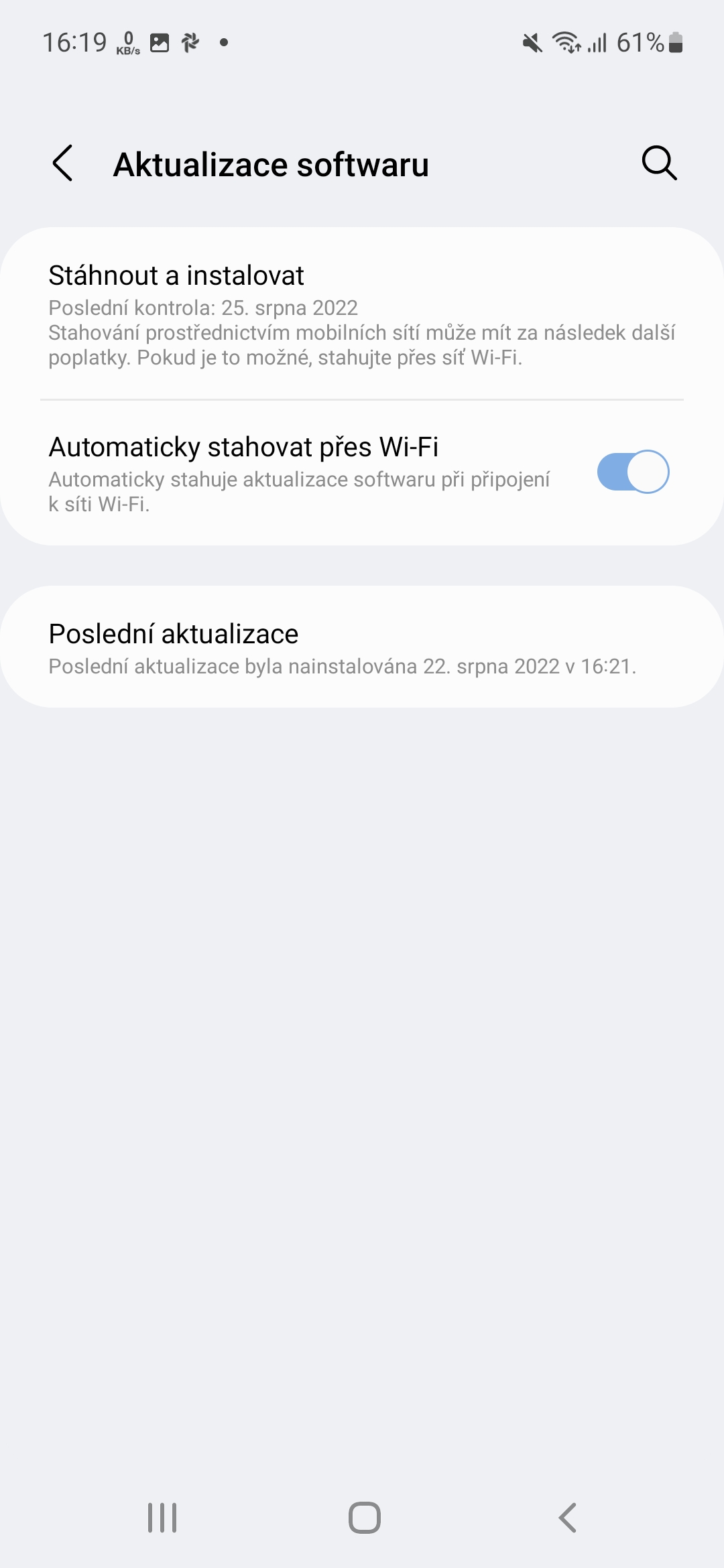
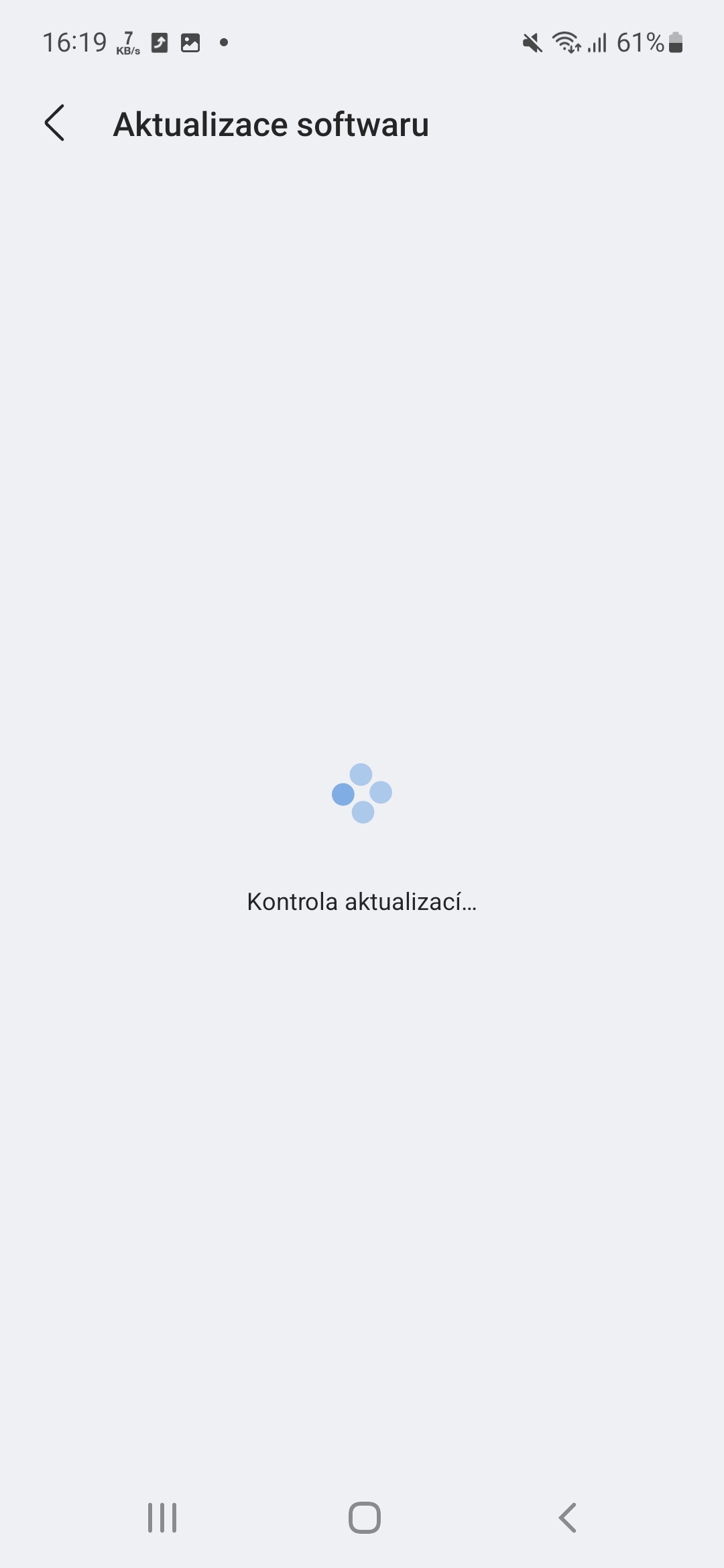
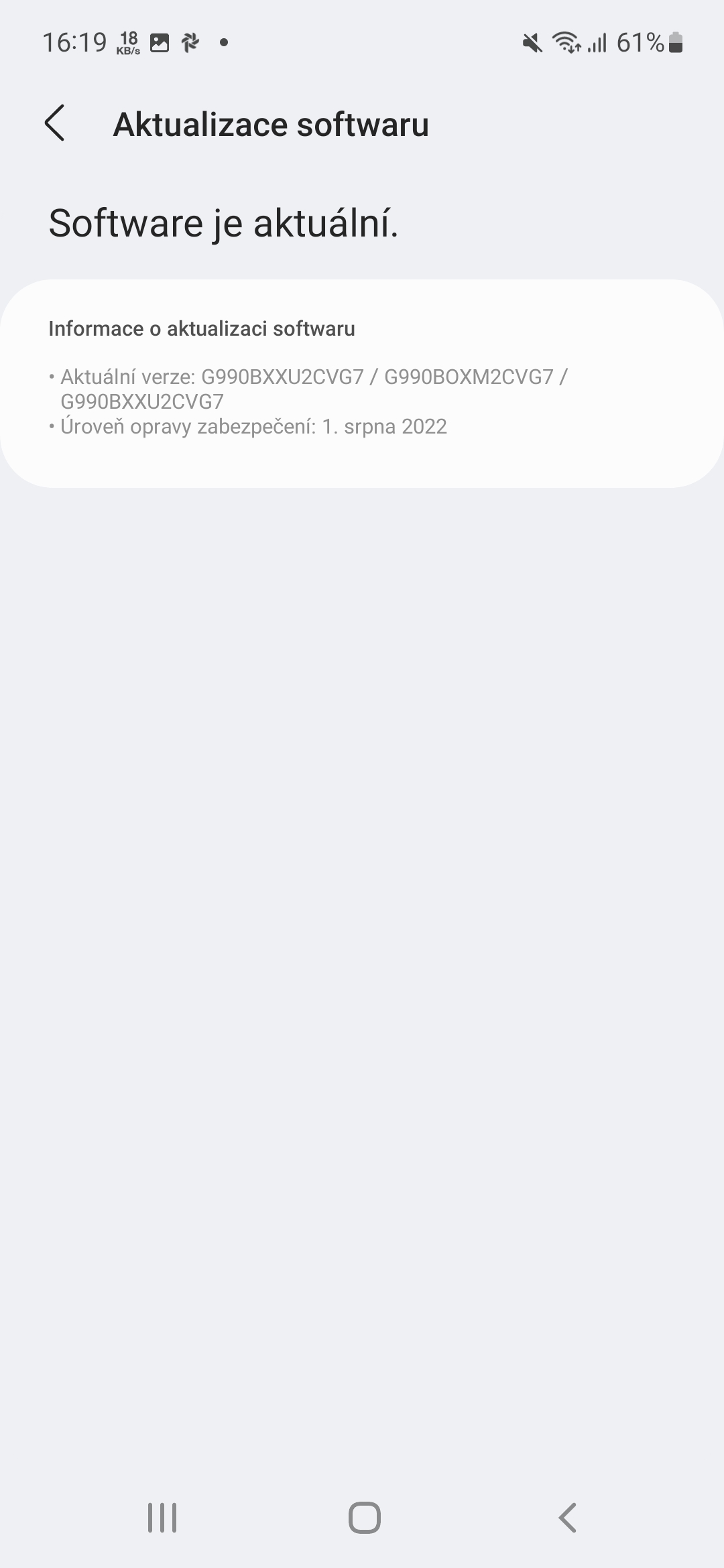





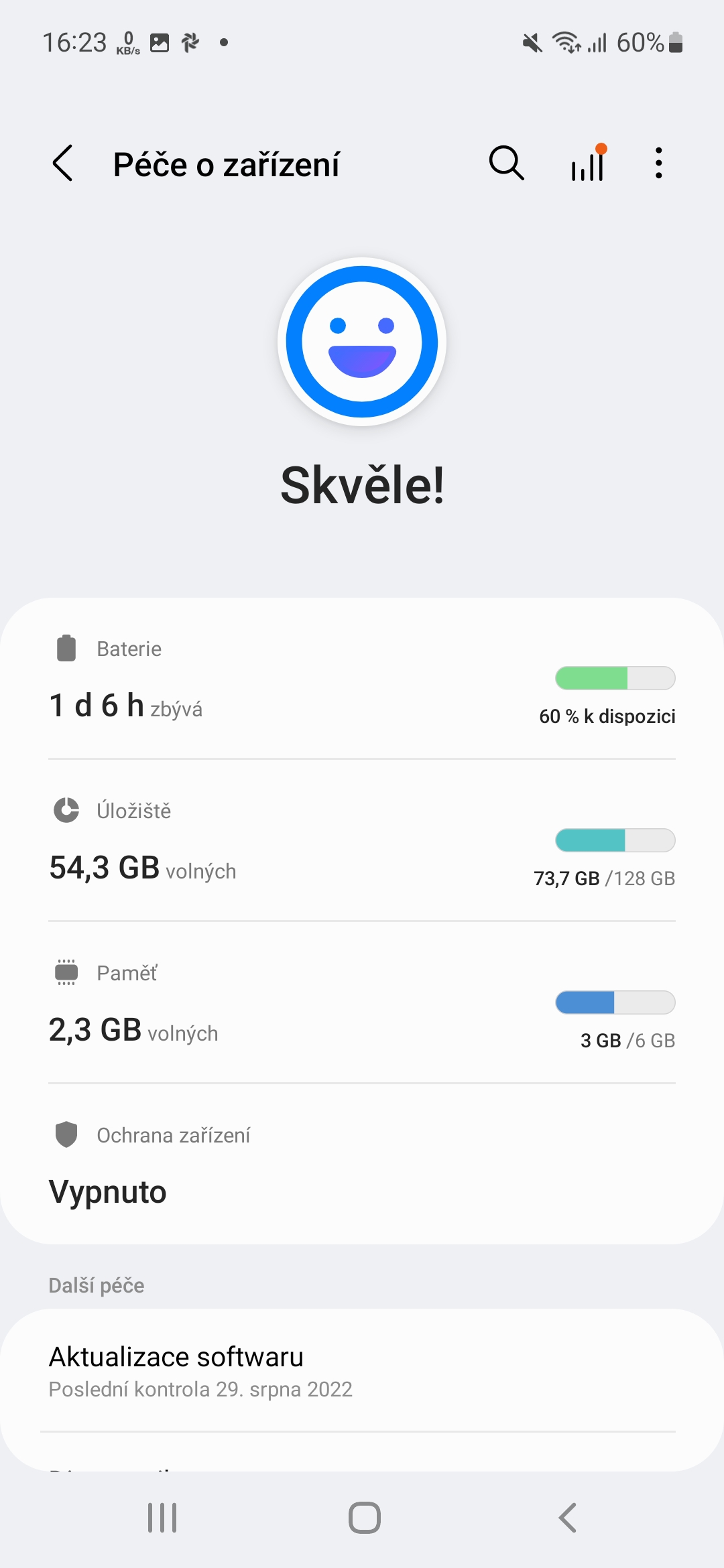
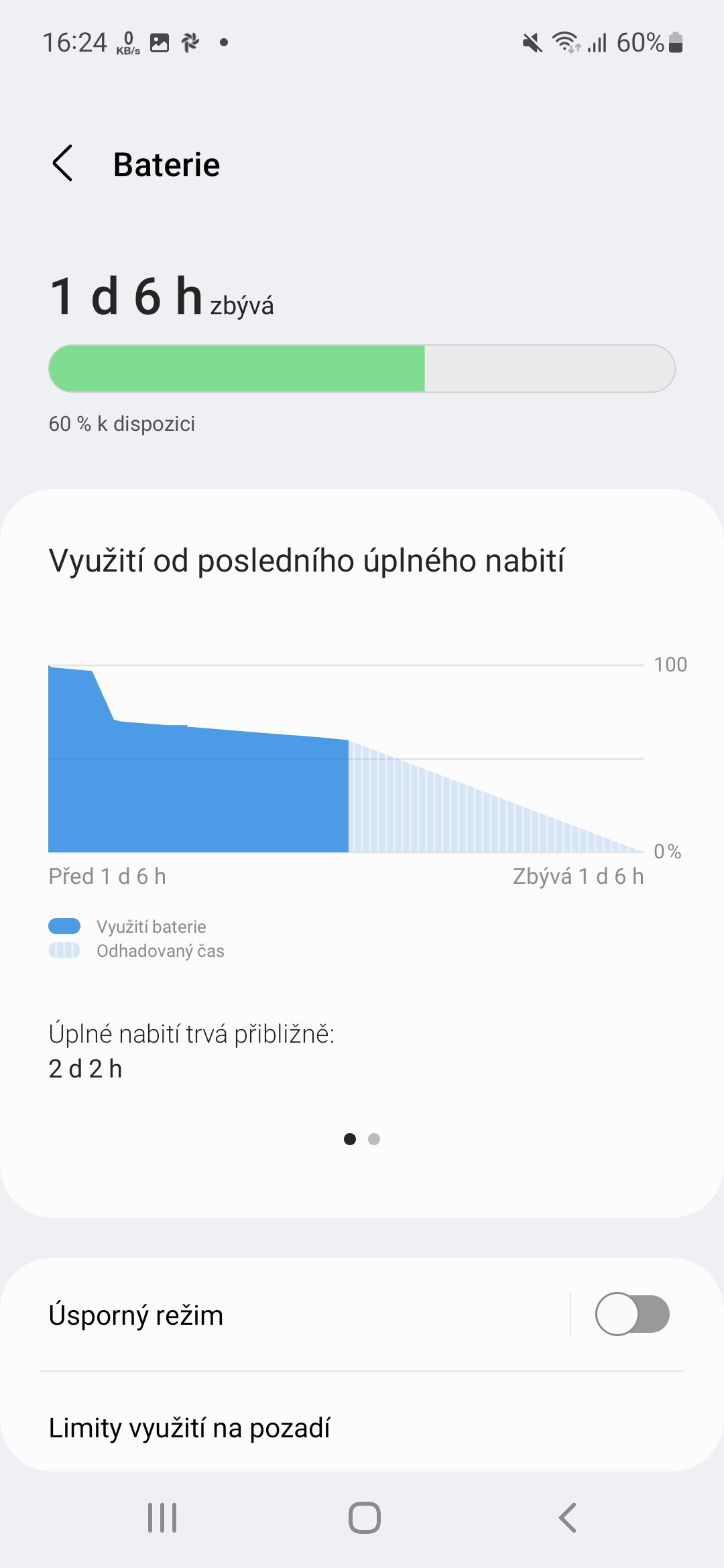
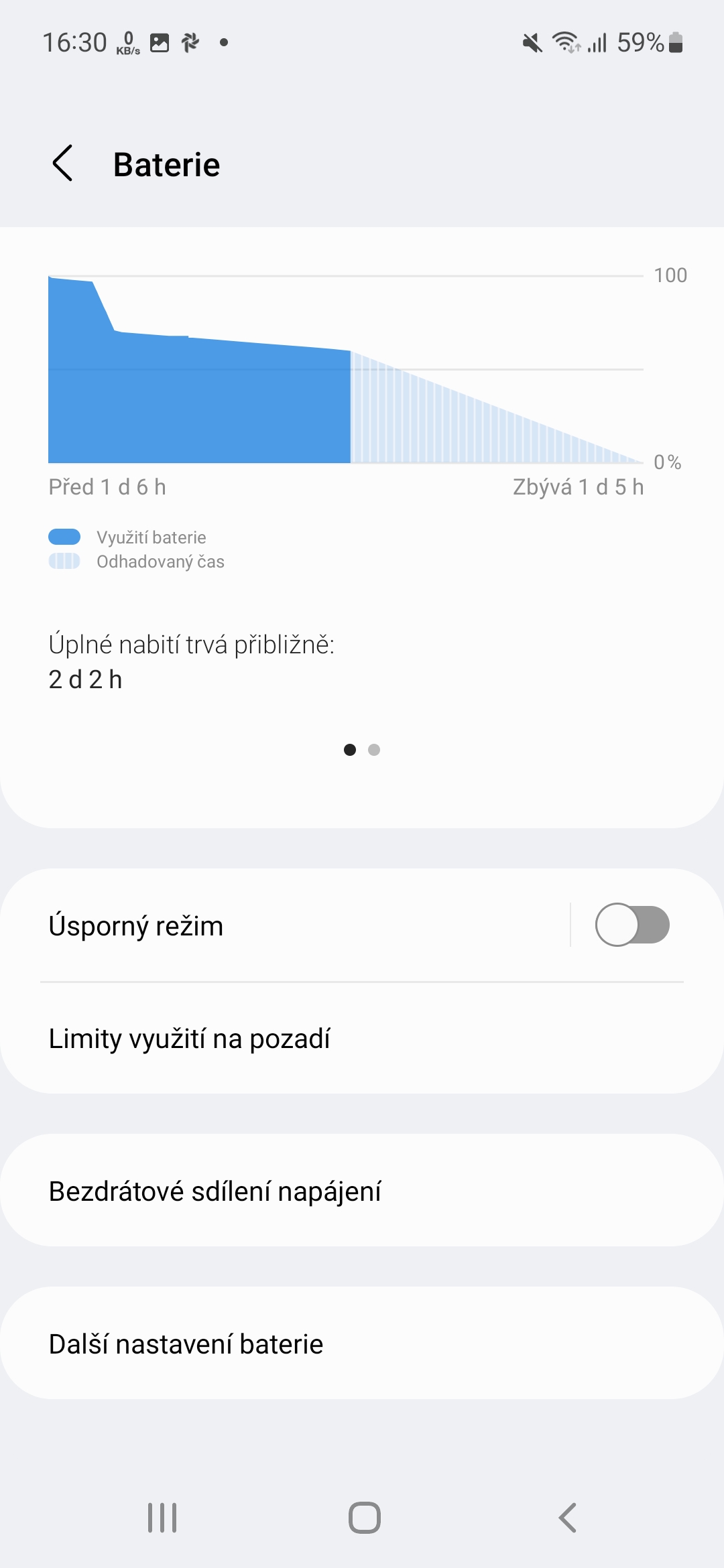
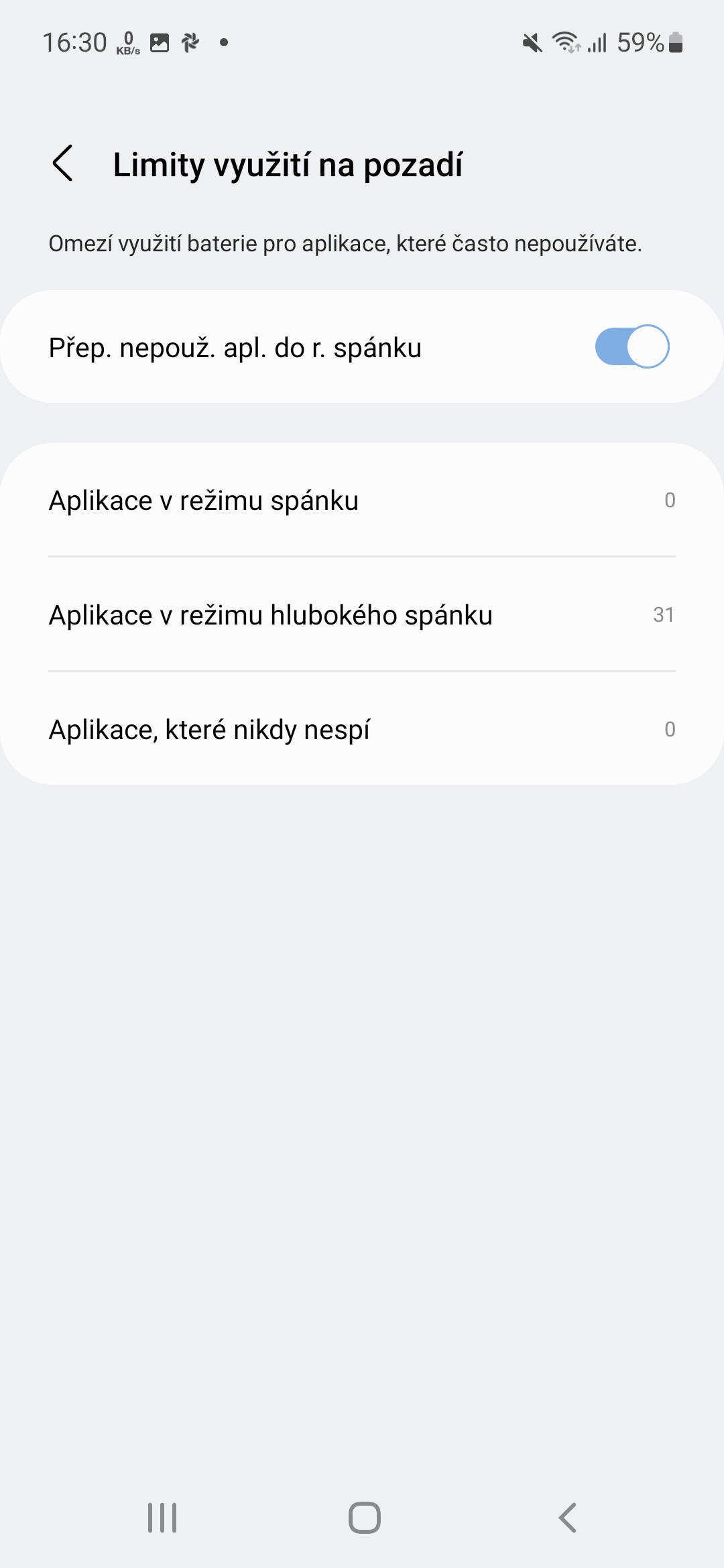
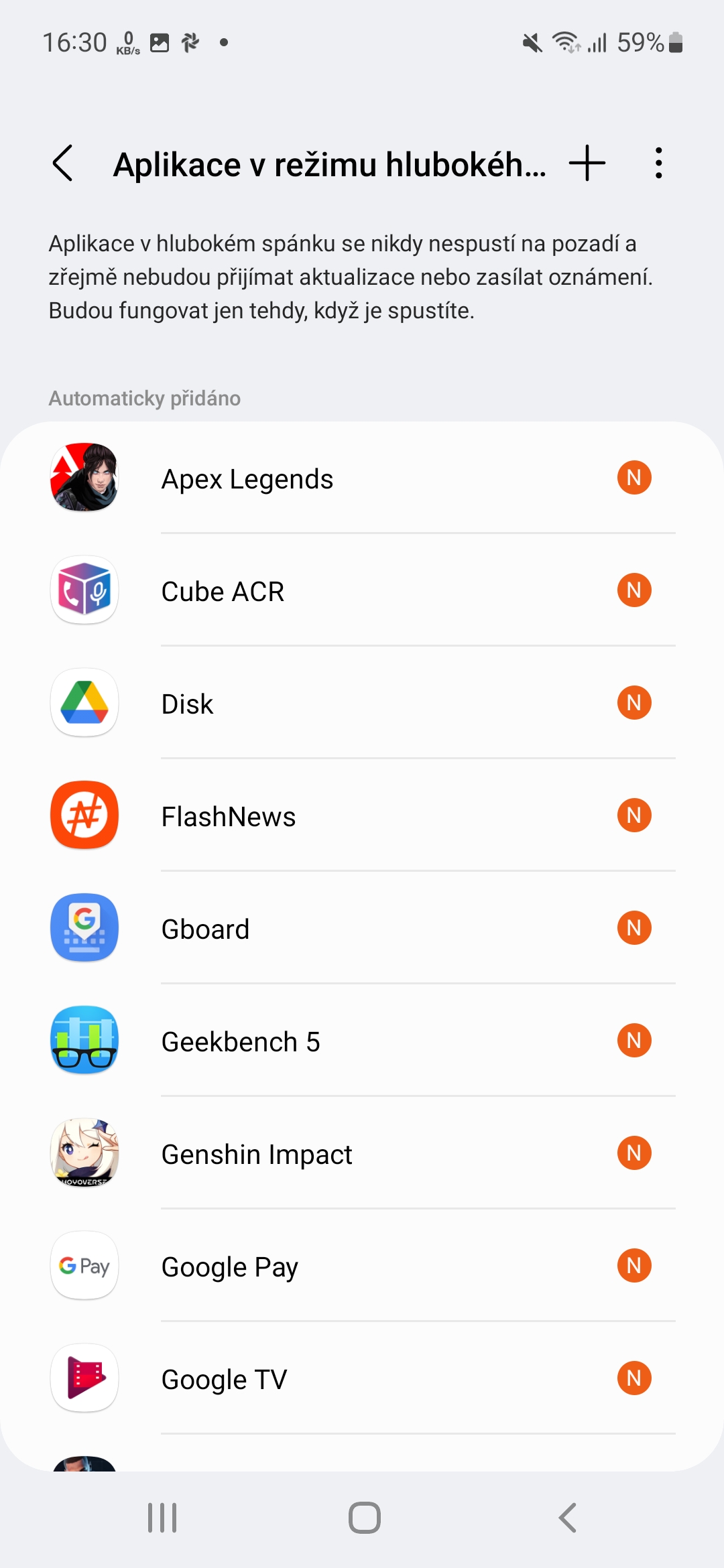
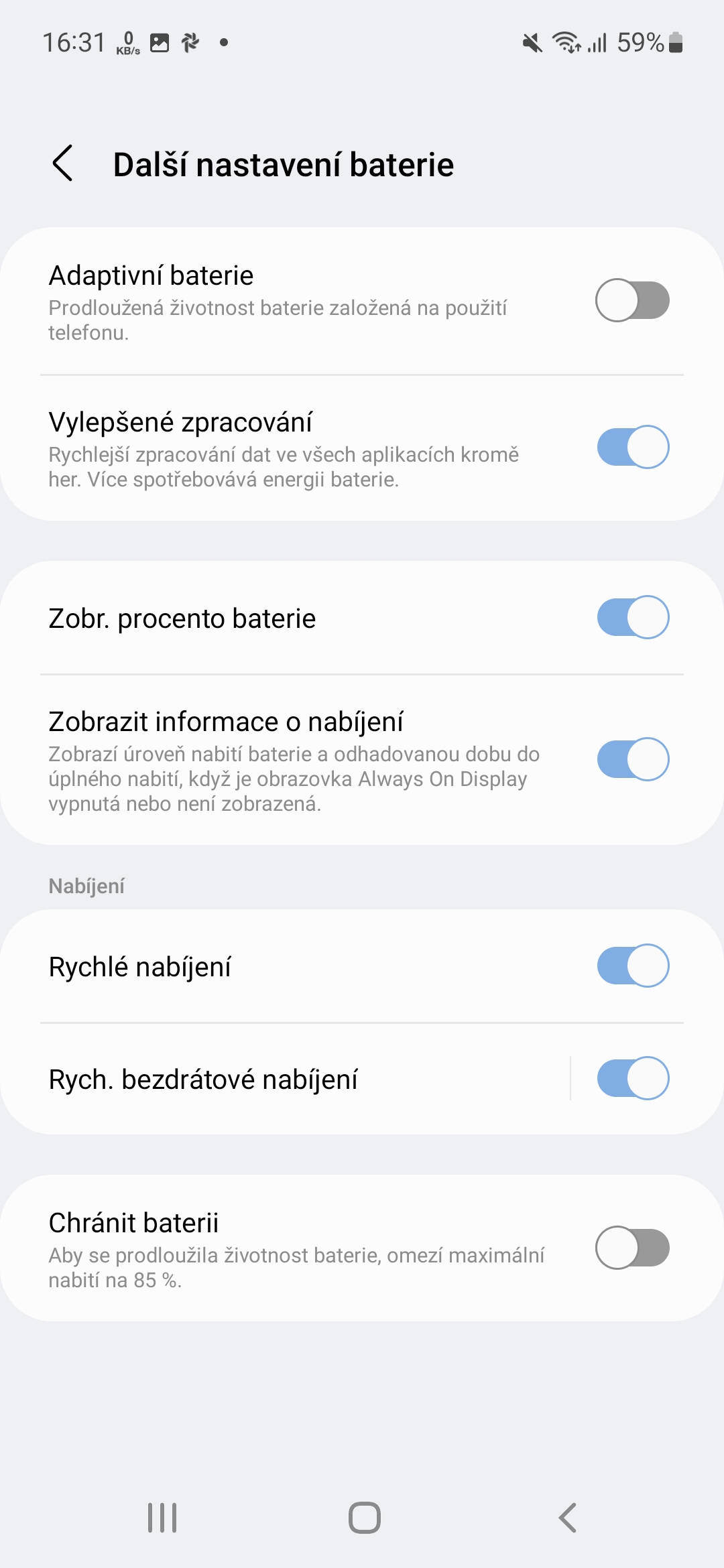













Hoewel ik me daar op mijn iPhone geen zorgen over hoef te maken 😎 Ik vond het altijd vreselijk als mijn Samsung-telefoon na een jaar langzamer begon te worden
Het moet een oude Samsung zijn geweest, zoiets gebeurt niet met de nieuwe, ik heb de s3 al 10 jaar en hij werkt nog steeds erg snel zonder enige vertraging.